7 formas de solucionarlo y 5 formas de evitar que se agote la batería del Apple Watch
Publicado: 2024-04-03La duración de la batería es uno de los factores más importantes en un reloj inteligente. El Apple Watch ofrece una duración de batería de un día, lo cual resulta práctico si lo usas todo el día y lo cargas por la mañana. Los problemas con la duración de la batería pueden ser frustrantes y tener varias causas, por ejemplo, uso excesivo de aplicaciones, brillo elevado, notificaciones frecuentes o software desactualizado.

¿Actualmente tienes un problema de duración de la batería de tu Apple Watch y buscas una solución? No busque más. En esta guía, aprenderá siete métodos diferentes de solución de problemas y cinco consejos útiles sobre cómo evitar este problema en el futuro. Cuando estés listo, comencemos.
Tabla de contenido
Cómo solucionar problemas de batería en Apple Watch
Pasos para la solución de problemas:
- Revise las aplicaciones que agotan la batería: verifique qué aplicaciones consumen más batería en su Apple Watch y considere eliminar o limitar su actividad en segundo plano.
- Reducir las notificaciones de aplicaciones: reduzca la cantidad de notificaciones de aplicaciones; puedes desactivar o limitar las notificaciones.
- Ajustar la configuración de pantalla: reduzca el brillo de la pantalla y acorte el tiempo de activación de la pantalla para ahorrar batería.
- Deshabilitar la actualización de la aplicación en segundo plano: desactive la actualización en segundo plano de las aplicaciones para evitar que se actualicen cuando no estén en uso.
- Reinicie su Apple Watch: A veces, un simple reinicio de su reloj puede solucionar pequeños fallos que podrían estar agotando la batería.
- Desvincular y reparar: desconecta y luego vuelve a conectar tu Apple Watch a tu iPhone. Esto puede resolver problemas de software subyacentes que afectan la duración de la batería.
- Restablece el Apple Watch: si los otros métodos no funcionan, reinicia tu reloj. Esto eliminará todos los datos, así que asegúrese de crear una copia de seguridad de antemano.
Pasos preventivos:
- Utilice el modo de ahorro de energía durante los entrenamientos: este modo ahorra batería al limitar ciertas funciones.
- Actualizaciones periódicas: mantenga su Apple Watch actualizado con el software más reciente, que a menudo incluye mejoras en el rendimiento de la batería.
- Apague Wi-Fi y datos móviles cuando no los necesite: desactive la conexión Wi-Fi y datos móviles cuando no los utilice.
- Reinicios regulares: reinicie su Apple Watch regularmente para evitar problemas con la duración de la batería.
- Optimice la esfera del reloj: elija esferas de reloj más simples y ahorre batería.
Revisar las aplicaciones que agotan la batería

Algunas aplicaciones consumen más batería que otras. Comprueba qué aplicaciones están agotando la batería de tu Apple Watch. El Apple Watch no ofrece de forma nativa una función para verificar el consumo de batería de las aplicaciones, pero puede usar parámetros como la frecuencia de las notificaciones, los patrones de uso, las actualizaciones de las aplicaciones en segundo plano y más. Una vez que haya encontrado las aplicaciones que consumen más batería, puede limitar el uso en segundo plano o desinstalarlas.
Cómo limitar el uso de aplicaciones en segundo plano:
En tu iPhone:
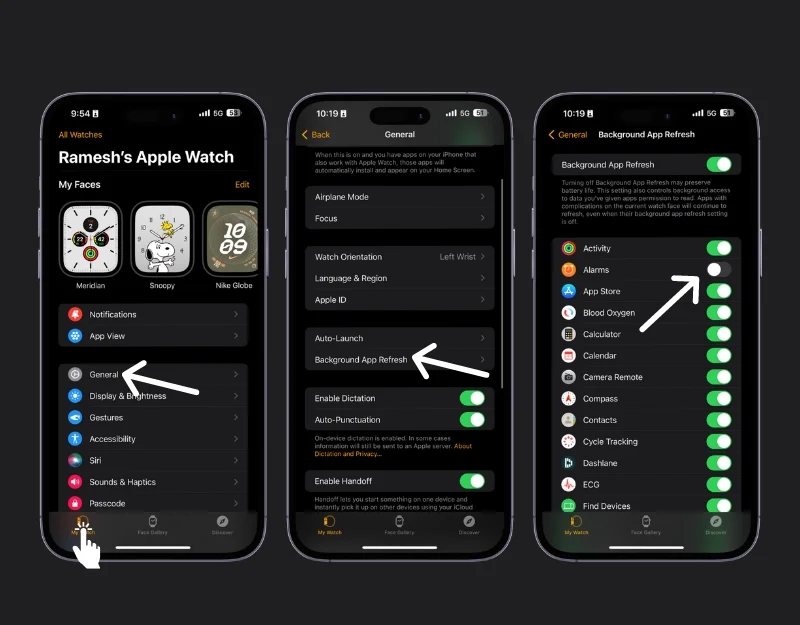
- Abre la aplicación Watch en tu iPhone.
- Seleccione la pestaña Mi reloj en la parte inferior.
- Toca General.
- Luego, elija Actualización de la aplicación en segundo plano.
- Aquí verá una lista de aplicaciones con capacidades de actualización en segundo plano. Desactiva el interruptor junto a cada aplicación que no quieras actualizar en segundo plano.
Directamente en tu Apple Watch:
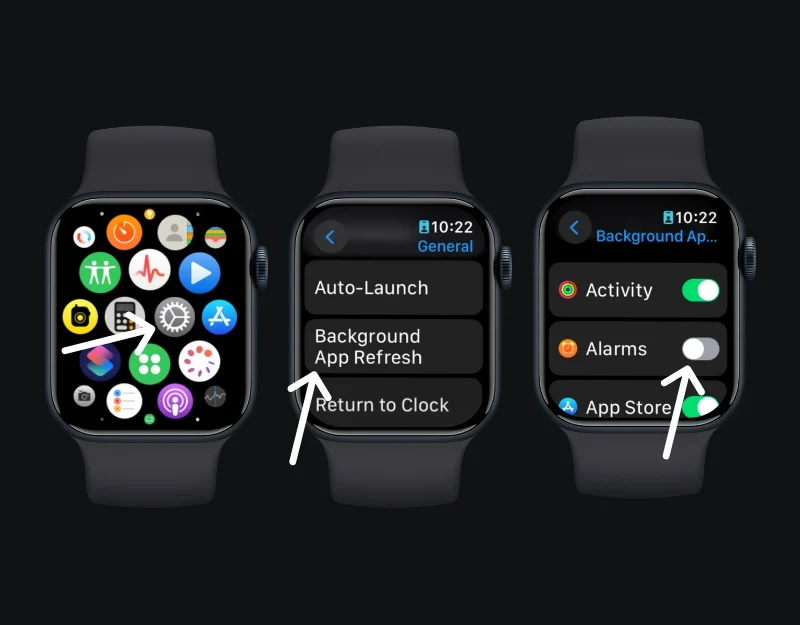
- Presione Digital Crown para abrir la pantalla de la aplicación. Toque Configuración.
- Seleccione General y toque Actualización de la aplicación en segundo plano.
- Desplácese hacia abajo; Al igual que en su iPhone, puede desactivar la opción para aplicaciones específicas o desactivar completamente la actualización de aplicaciones en segundo plano.
Cómo desinstalar aplicaciones de Apple Watch
Desde tu Apple Watch:

- Presiona Digital Crown para ver todas tus aplicaciones. Ahora, toque y mantenga presionada la pantalla hasta que las aplicaciones se muevan.
- Toque el botón Eliminar en la aplicación que desea eliminar y luego confirme tocando Eliminar aplicación .
- Presione la Digital Crown nuevamente para terminar.
Usando la aplicación Watch en tu iPhone:
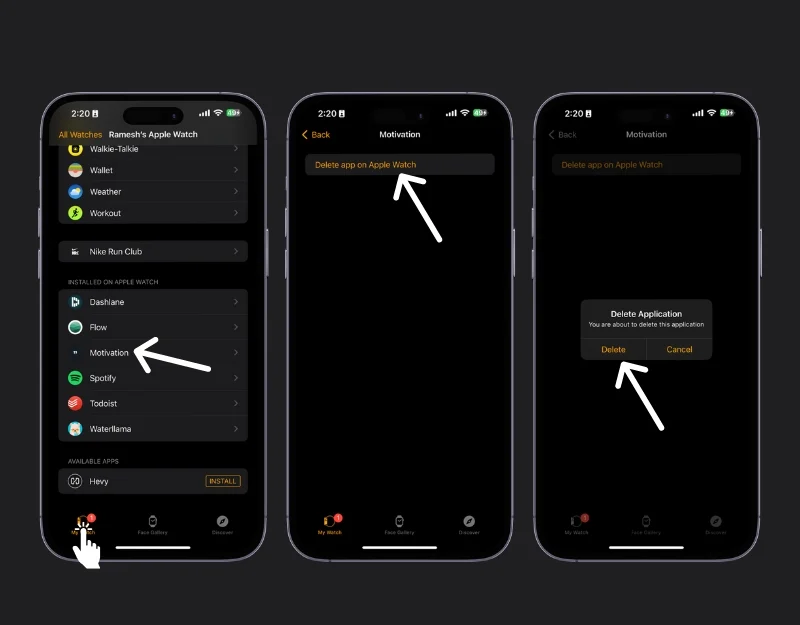
- Abra la aplicación Watch en su iPhone y toque la pestaña Mi reloj
- Desplázate hasta la sección Instalada en Apple Watch y busca la aplicación que deseas eliminar.
- Toque la aplicación, luego apague Mostrar aplicación en el Apple Watch o toque Eliminar aplicación en el Apple Watch.
Reducir las notificaciones de aplicaciones
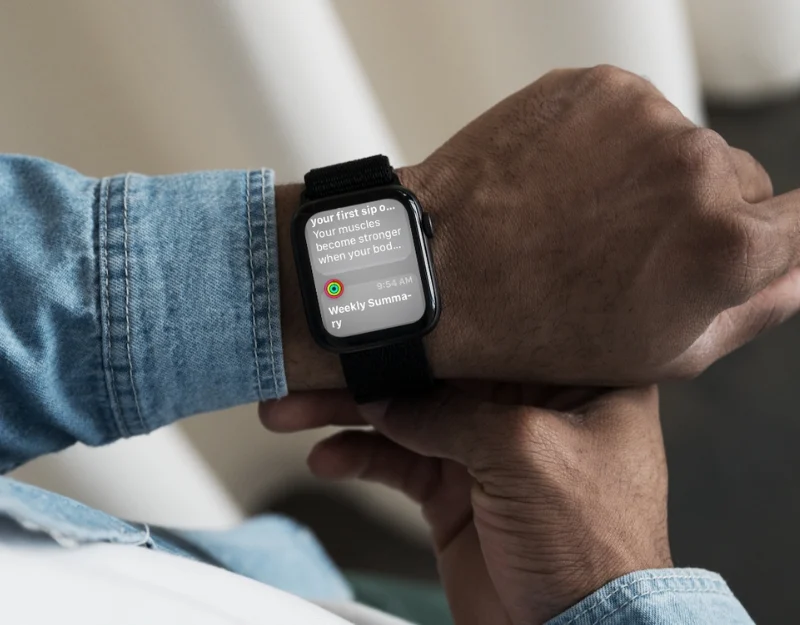
Las notificaciones frecuentes pueden agotar la batería del Apple Watch. Cada vez que llega una notificación, el Apple Watch te despierta y muestra una notificación. Esto agota la batería. Para solucionar este problema, puedes desactivar las notificaciones en tu Apple Watch o restringir qué aplicaciones pueden enviar notificaciones a tu reloj.
Cómo desactivar las notificaciones de aplicaciones:
Directamente en Apple Watch:

- Acceda al Centro de notificaciones deslizándose hacia abajo desde la parte superior de la esfera del reloj.
- Busque la notificación de la aplicación que desea desactivar.
- Desliza hacia la izquierda en la notificación.
- Toque el botón de 3 puntos.
- Seleccione Desactivar para desactivar las notificaciones de esta aplicación.
Usando iPhone:
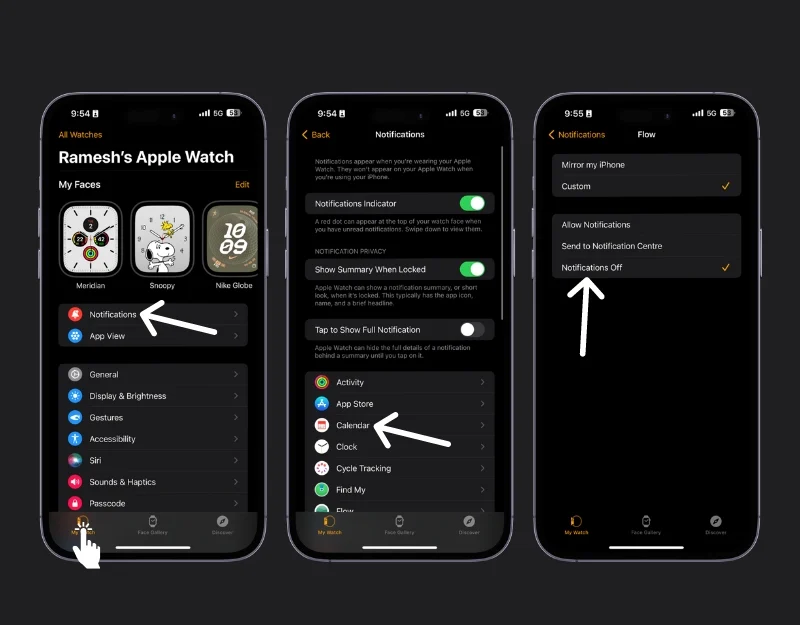
- Abre la aplicación Watch en tu iPhone.
- Toque la pestaña Mi reloj.
- Seleccione Notificaciones.
- Para aplicaciones integradas: elija una aplicación y seleccione Personalizado y luego Notificaciones desactivadas.
- Para aplicaciones de terceros: desplácese hacia abajo hasta "Reflejar alertas de iPhone desde" y desactive las opciones para las aplicaciones de las que no desea recibir notificaciones.
Desactivar las notificaciones de sonido:
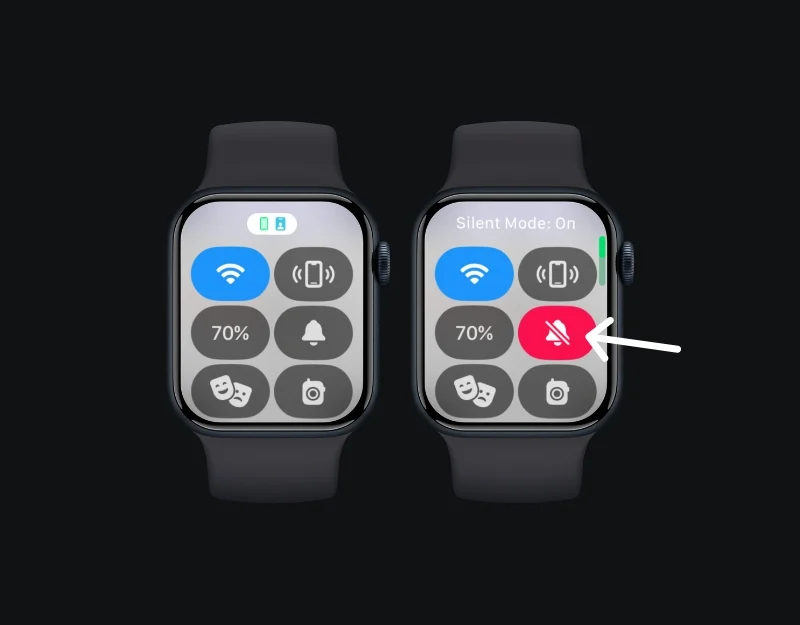
- Abra el Centro de control deslizando hacia arriba desde la parte inferior de la esfera del reloj en su Apple Watch
- Toque el ícono de campana para habilitar el modo silencioso , que desactiva las notificaciones sonoras pero aún permite alertas hápticas.
Ajustar la configuración de pantalla

El brillo y el tiempo de activación de la pantalla pueden afectar la duración de la batería. Si tienes problemas con la duración de la batería, debes reducir el brillo del Apple Watch y aumentar el tiempo de despertador. Reducir el brillo puede ahorrar batería en el Apple Watch.
Cómo disminuir el brillo en Apple Watch

- Abra la configuración en su Apple Watch
- Buscar Pantalla y brillo
- Aquí puede ver un control deslizante para el brillo con un símbolo de sol. Puede ajustar el brillo tocando los íconos del sol. Toque el sol más pequeño para reducir el brillo o el sol más grande para aumentarlo.
Deshabilitar la actualización de la aplicación en segundo plano
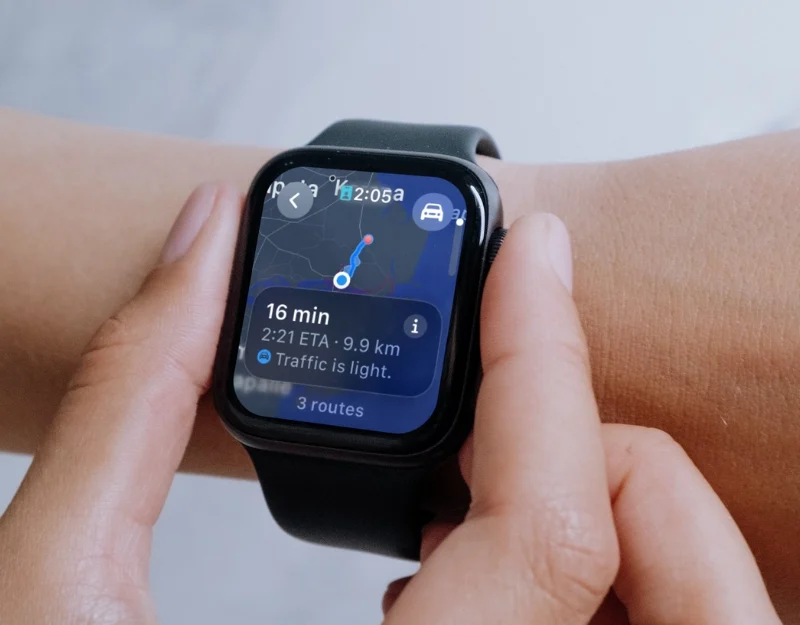
La actualización de aplicaciones en segundo plano actualiza las aplicaciones en segundo plano y puede afectar la duración de la batería de su Apple Watch. Para solucionar este problema, puede desactivar la actualización de la aplicación en segundo plano. Si desactiva la actualización en segundo plano, las notificaciones de las aplicaciones también pueden retrasarse y las aplicaciones pueden tardar más en cargar el contenido. También puedes desactivar la actualización en segundo plano para aplicaciones específicas de forma individual.
Cómo desactivar la actualización de la aplicación en segundo plano
Usando la aplicación Watch en tu iPhone:
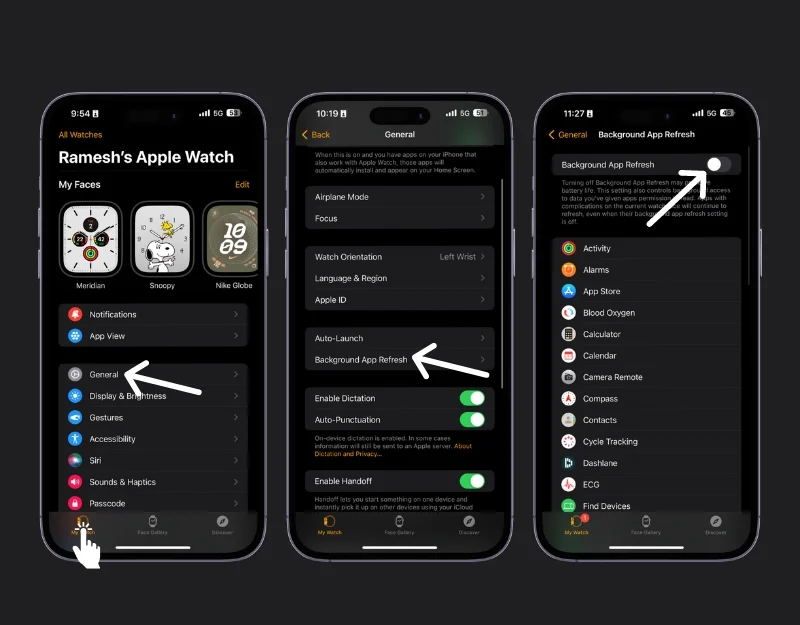

- Abre la aplicación Apple Watch en tu iPhone.
- Vaya a la pestaña Mi reloj: toque la pestaña "Mi reloj" en la esquina inferior izquierda de la pantalla.
- Desplázate un poco hacia abajo y selecciona General . Ahora, busque y toque Actualización de la aplicación en segundo plano.
- Aquí verá una lista de aplicaciones. Puede desactivar la actualización de la aplicación en segundo plano para todas las aplicaciones tocando el interruptor en la parte superior o seleccionar cualquier aplicación desactivándola junto a las aplicaciones específicas que desee.
Directamente en tu Apple Watch:
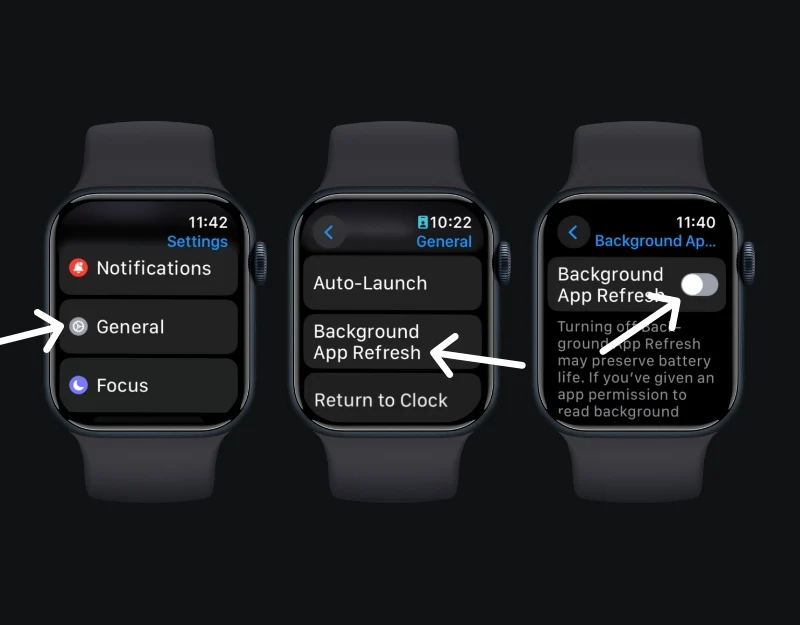
- Abra la aplicación de configuración en su Apple Watch: presione la corona digital en su Apple Watch para ir a la pantalla de inicio y luego abra la aplicación 'Configuración'.
- Desplácese hacia abajo en el menú Configuración y toque General.
- Seleccione Actualización de la aplicación en segundo plano . Al igual que en el iPhone, puedes desactivar la actualización de aplicaciones en segundo plano para todas las aplicaciones o hacerlo individualmente para cada aplicación.
Reinicia tu Apple Watch

Por extraño que parezca, a veces un simple reinicio puede solucionar los problemas de batería de tu Apple Watch. Algunos procesos o fallos específicos de tu Apple Watch pueden afectar la duración de la batería. Para solucionar este problema, puede reiniciar el Apple Watch.
Cómo reiniciar el Apple Watch
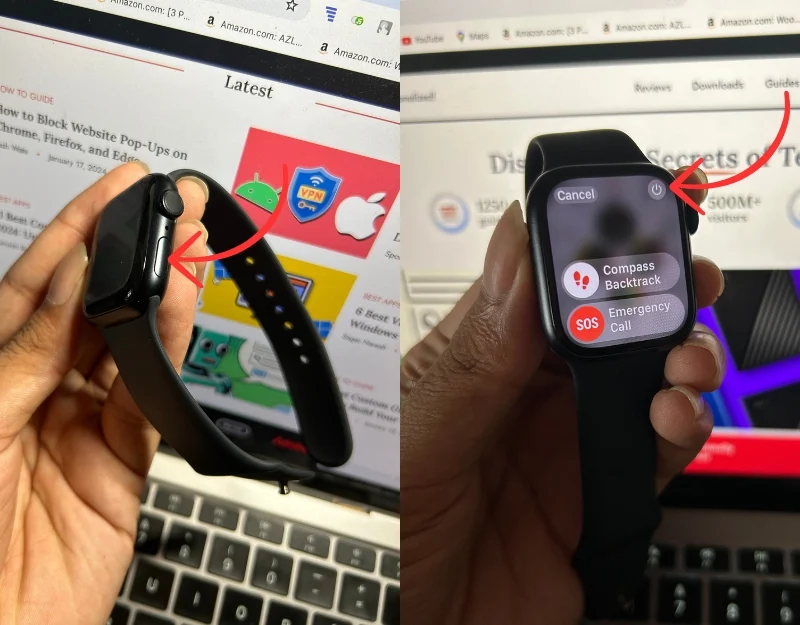
- Abra la aplicación Configuración en su reloj.
- Toca General. Desplácese hacia abajo y toque Apagar.
- Luego, mantenga presionado el botón lateral para volver a encenderlo.
- Alternativamente, puede presionar prolongadamente el botón lateral de su Apple Watch, hacer clic en el botón de Encendido y deslizarlo para apagar el Apple Watch.
Desvincular y volver a vincular el Apple Watch

Intente desvincular su Apple Watch de su iPhone y luego repárelo. A menudo, esto puede resolver problemas de software más profundos y solucionar problemas de batería en su iPhone.
Cómo desvincular y volver a emparejar Apple Watch
Desvincular su Apple Watch:

- Mantenga su iPhone y Apple Watch juntos:
- Abra la aplicación Watch en su iPhone y vaya a la pestaña Mi reloj . Toque la pestaña Mi reloj en la parte inferior.
- Toca Todos los relojes en la parte superior. Aquí verá la lista de todos los relojes emparejados en su iPhone. Selecciona el reloj y, junto al nombre de tu reloj, toca el ícono "i" .
- Elija Desvincular Apple Watch y tóquelo.
- Es posible que deba ingresar la contraseña de su ID de Apple para confirmar. Este proceso hará una copia de seguridad de los datos de su reloj en su iPhone y luego lo desvinculará.
Cómo volver a emparejar su Apple Watch:
- Enciende tu Apple Watch : mantén presionado el botón lateral de tu Apple Watch hasta que veas el logotipo de Apple. Asegúrate de que tu reloj esté cargado.
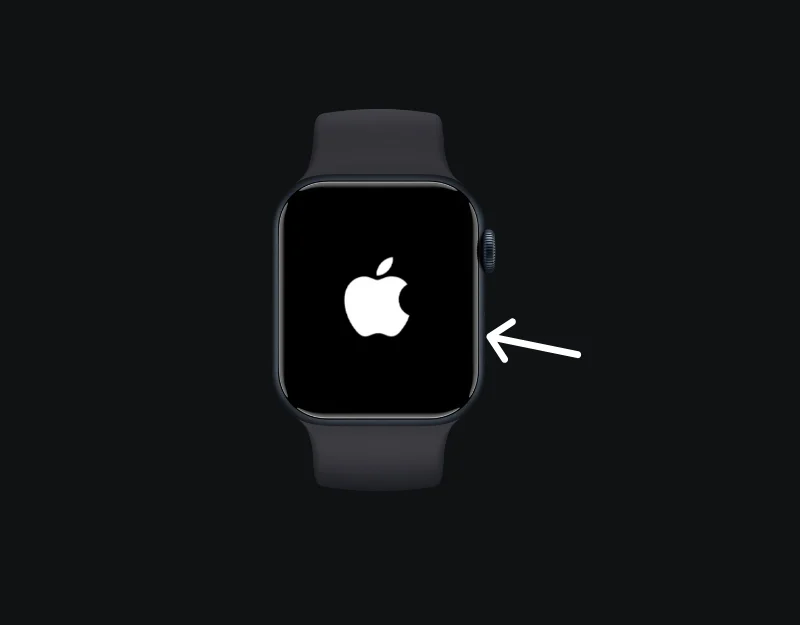
- Abra nuevamente la aplicación Watch en su iPhone y toque Iniciar emparejamiento.
- Puede optar por configurar su reloj como uno nuevo o restaurarlo desde una copia de seguridad. En este caso, opte por restaurarlo desde una copia de seguridad. Tenga en cuenta que configurar su Apple Watch como nuevo borrará todos los datos. Es posible que pierda datos de salud importantes de su Apple Watch.
- Siga las instrucciones en pantalla para terminar de configurar su Apple Watch.
Restablecer Apple Watch
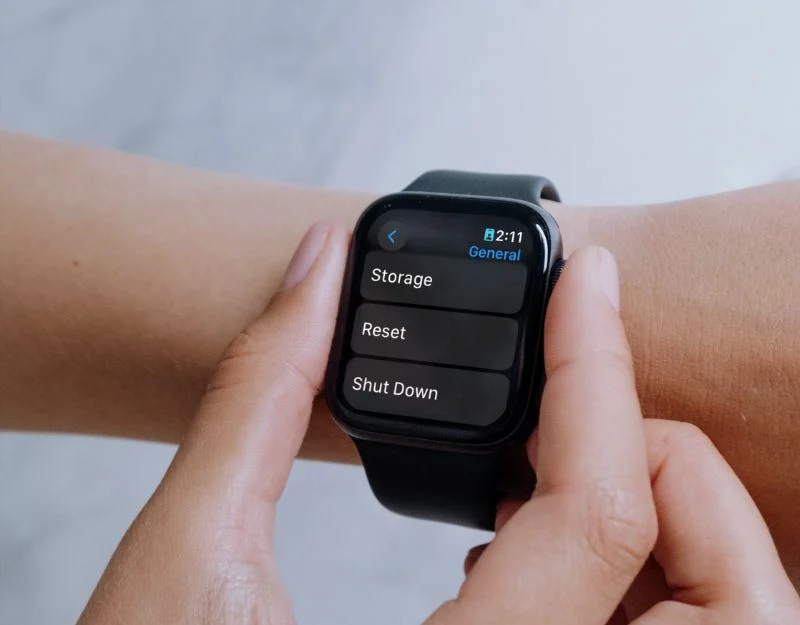
Si ninguno de los pasos funcionó para usted, intente restablecer el Apple Watch. Reiniciar el Apple Watch borrará los datos y podrás configurarlo nuevamente. Esta es la mejor y más eficaz forma de solucionar problemas de batería de su Apple Watch. Haga una copia de seguridad de los datos de su reloj antes de restablecerlo.
Cómo restablecer el Apple Watch
Si tienes tu iPhone:

- Abre la aplicación Apple Watch en tu iPhone
- Vaya a la pestaña Mi reloj en la parte inferior de la pantalla.
- Toque Todos los relojes en la parte superior de la pantalla.
- Al lado de tu reloj, toca el ícono pequeño "i" para ver más opciones.
- Elija Desvincular Apple Watch : toque Desvincular Apple Watch y confirme su elección. Es posible que deba ingresar la contraseña de su ID de Apple para desactivar el bloqueo de activación.
Restablecer directamente en su Apple Watch:
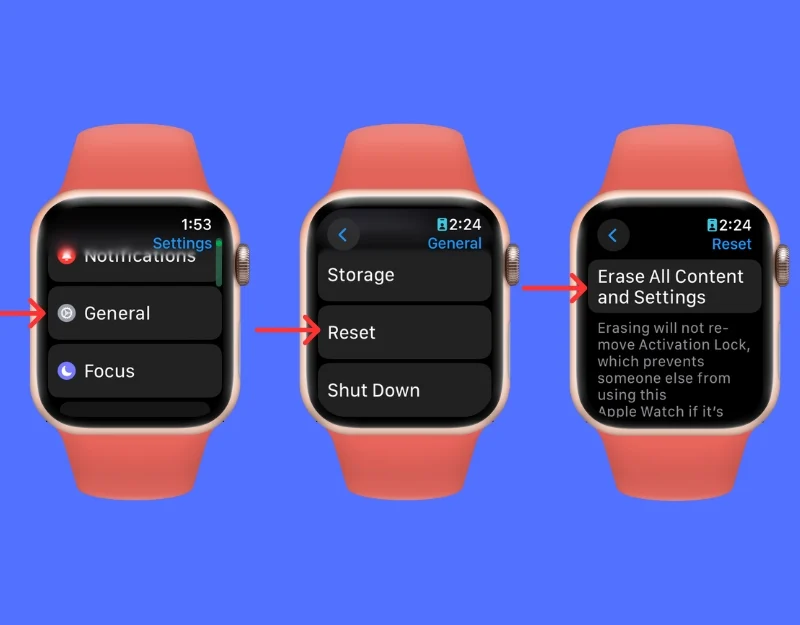
- Abre Configuración en tu Apple Watch
- Vaya a General, luego Restablecer
- Toque Borrar todo el contenido y la configuración . Si se le solicita, ingrese su contraseña.
- Finalmente, toque ' Borrar todo ' para confirmar. Esto restablecerá su Apple Watch a la configuración de fábrica.
Cómo prevenir problemas de descarga de batería del Apple Watch
Usar el modo de ahorro de energía

El modo de bajo consumo limita la cantidad de batería que usa su reloj al desactivar algunas funciones del Apple Watch. El modo de bajo consumo apaga el sensor de frecuencia cardíaca durante los entrenamientos de caminata y carrera; habilítelo yendo a la aplicación Watch, seleccionando "Entrenamiento" y activando el "Modo de ahorro de energía".
Cómo habilitar el modo de bajo ahorro de energía en Apple Watch

- Acceda al Centro de control de su reloj y toque el ícono de Porcentaje de batería.
- Haga clic en Modo de bajo consumo para activarlo.
- Nota: Ciertas funciones como la pantalla siempre activa, las notificaciones de frecuencia cardíaca y las mediciones en segundo plano están desactivadas para ahorrar batería en el modo de bajo consumo. Además, si tu iPhone no está cerca, las conexiones wifi y móviles se desactivarán en tu Apple Watch.
Actualiza tu reloj

Actualice su Apple Watch periódicamente a la última versión de watchOS. Las actualizaciones suelen contener correcciones para el rendimiento de la batería y optimizan el rendimiento de su Apple Watch.
Cómo actualizar Apple Watch a la última versión
Actualiza usando tu iPhone:

- Abra la aplicación Apple Watch en su iPhone y acceda a la pestaña Mi reloj.
- Vaya a General> Actualización de software.
- Ahora, descargue la actualización. Si se le solicita, ingrese la contraseña de su iPhone o Apple Watch.
- Espere a que aparezca la rueda de progreso en su Apple Watch. La actualización podría tardar entre varios minutos y una hora. Mantenga su Apple Watch en su cargador durante la actualización.
Actualice directamente en su Apple Watch (watchOS 6 o posterior):

- Asegúrate de que tu reloj esté conectado a wifi.
- Abre la aplicación Configuración en tu Apple Watch.
- Toca General > Actualización de software.
- Toque Instalar l si hay una actualización disponible y siga las instrucciones en pantalla.
- Mantenga su Apple Watch en su cargador durante la actualización.
Apague wifi y datos móviles si no es necesario
Habilitar Wi-Fi y datos móviles puede afectar la duración de la batería de su teléfono inteligente. Para solucionar este problema, puede apagarlos cuando no estén en uso.
Cómo desactivar wifi en Apple Watch

- En tu Apple Watch , mantén presionada la parte inferior de la pantalla.
- Desliza hacia arriba para abrir el Centro de control.
- Toca el ícono de wifi. El ícono se atenuará, lo que indica que el wifi está apagado.
Cómo desactivar los datos móviles:
- Al igual que con wifi, mantén presionado el botón inferior de la pantalla de tu Apple Watch y abre el centro de control.
- Busque y toque el ícono de datos móviles para desactivarlo.
Reinicios regulares

Asegúrate de reiniciar tu Apple Watch de vez en cuando para mantener el rendimiento de la batería y detener los procesos que afectan la duración de la batería. Mantenga presionado el botón lateral (no la corona digital, sino el otro botón). Hasta que vea el control deslizante de apagado.
Esfera de reloj sencilla

Las esferas de reloj animadas también pueden afectar la duración de la batería. Para evitar esto, debes utilizar esferas de reloj estáticas y simples en tu Apple Watch. Puedes configurar el reloj simple desde la aplicación Watch de tu iPhone. Vaya a la pestaña Galería de caras , seleccione la esfera del reloj simple y haga clic en Agregar.
Mejorar y conservar la batería de su Apple Watch
Esta es la lista de métodos de solución de problemas que puede utilizar para solucionar el problema de descarga de la batería del Apple Watch. Los problemas de descarga de batería pueden ocurrir por motivos como uso excesivo de aplicaciones, brillo alto, notificaciones frecuentes o software desactualizado. Puede utilizar las técnicas sencillas de solución de problemas enumeradas en esta publicación para solucionar el problema. Si aún tiene problemas, puede comunicarse con el Soporte técnico de Apple para visitar la Apple Store más cercana y obtener más ayuda.
